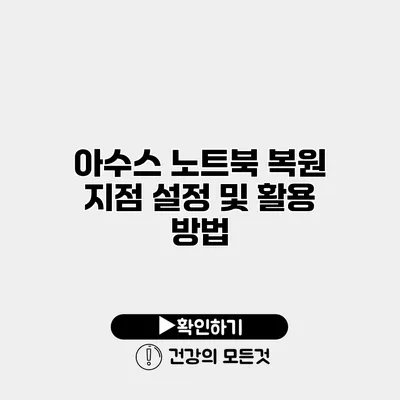아수스 노트북을 사용할 때 데이터 손실이나 시스템 불안정으로 고민한 적이 있나요? 이런 문제를 예방하기 위해 복원 지점을 설정하는 방법을 아는 것이 매우 중요해요. 시스템 복원 기능을 활용하면 특정 시점으로 시스템을 되돌릴 수 있어 문제를 해결할 수 있습니다. 그렇다면 아수스 노트북에서 복원 지점을 어떻게 설정하고 활용할 수 있는지 자세히 알아보도록 할게요.
✅ 아이폰 데이터 복구의 비밀을 지금 바로 알아보세요.
복원 지점이란 무엇인가요?
복원 지점은 컴퓨터의 현재 상태를 저장하는 스냅샷과 같아요. 만약 시스템에 문제가 발생하면 이 복원 지점을 이용해 이전 상태로 복구할 수 있어요. 이러한 기능은 특히 소프트웨어 설치나 시스템 변경 후 안정성을 확보하는 데 유용하죠.
복원 지점의 장점
- 안전한 시스템 변경: 프로그램 설치 시 문제가 생길 경우 이전으로 돌아갈 수 있어요.
- 데이터 보호: 시스템 충돌로 인한 데이터 손실을 최소화할 수 있어요.
- 신속한 문제 해결: 대체 방법보다 빠르게 문제를 해결할 수 있어요.
복원 지점을 설정하는 방법
아수스 노트북에서 복원 지점을 설정하는 과정은 다음과 같아요.
-
제어판 열기
- 시작 메뉴를 클릭한 후 ‘제어판’을 검색하여 엽니다.
-
시스템 및 보안 선택
- ‘시스템 및 보안’ 섹션으로 이동합니다.
-
시스템 선택
- ‘시스템’ 옵션을 클릭하여 시스템 정보 페이지로 이동합니다.
-
시스템 보호 클릭
- 왼쪽 메뉴에서 ‘시스템 보호’를 선택합니다.
-
복원 지점 생성
- ‘복원 지점 생성’ 버튼을 클릭해 새로운 복원 지점을 생성합니다. 이름을 입력하면 나중에 쉽게 식별할 수 있어요.
-
생성 클릭
- ‘생성’ 버튼을 클릭하여 복원 지점을 설정합니다.
✅ 카드 거래 데이터 분석의 매력을 살펴보세요.
복원 지점의 활용
복원 지점을 설정한 후, 실제로 복원을 어떻게 진행하는지도 알아볼게요.
복원 지점으로 시스템 복구하기
-
시스템 보호 열기
- 위와 같이 제어판에서 ‘시스템 보호’를 클릭합니다.
-
시스템 복원 선택
- ‘시스템 복원’ 버튼을 클릭합니다.
-
복원 지점 선택
- 목록에서 원하는 복원 지점을 선택하고 ‘다음’을 클릭합니다.
-
복원 확인
- 복원 지점의 세부 정보를 확인한 후 ‘마침’을 클릭하여 복원을 시작합니다.
-
복원 완료
- 복원 과정이 완료되면 시스템이 재부팅됩니다.
✅ 아수스 노트북 복원 지점 설정 방법을 지금 바로 알아보세요!
상황별 복원 지점 활용 사례
복원 지점은 여러 상황에서 유용하게 사용될 수 있어요.
- 소프트웨어 문제: 새로운 소프트웨어 설치 후 오류가 발생했을 때, 설치 이전 상태로 돌아가 문제를 해결할 수 있어요.
- 드라이버 충돌: 드라이버 업데이트 후 시스템이 불안정할 때도 복원 지점을 활용하면 효과적이에요.
- 울트라 백업: 중요한 작업 전 복원 지점을 생성하여 매 순간의 안전을 확보할 수 있어요.
✅ 차량번호 없는 횡단 차량을 신고하는 방법을 쉽게 알아보세요.
유의사항
복원 지점 설정 시 몇 가지 유의사항이 있어요.
- 정기적으로 복원 지점을 생성하는 것이 좋아요. 중요한 변경을 하기 전 생성하는 것이 이상적이에요.
- 복원 지점은 물리적인 데이터 백업이 아닙니다. 레이아웃 데이터와 설정만 보존되니, 실제 파일 백업도 필요해요.
- 복원 지점을 많이 생성할 경우 저장 공간이 부족할 수 있으니, 적절한 관리가 필요해요.
자주 묻는 질문(FAQ)
| 질문 | 답변 |
|---|---|
| 복원 지점은 얼마나 자주 만들어야 하나요? | 중요한 변경사항을 할 때마다 생성하는 것이 좋습니다. |
| 복원 지점에서 모든 파일이 복구되나요? | 아니요, 파일은 복원되지 않으며 시스템 설정만 복구됩니다. |
| 통합 복원 지점이 진짜 의미가 있나요? | 네, 여러 모듈이나 변경사항을 일괄적으로 설정할 수 있습니다. |
결론
복원 지점 설정은 아수스 노트북의 안전성을 높이고 문제 발생 시 즉각적으로 대처할 수 있는 훌륭한 방법이에요. 시스템의 안정성을 확보하려면, 반드시 정기적으로 복원 지점을 설정하고 관리하는 습관을 가지세요. 이를 통해 소중한 데이터와 시스템의 안전을 지킬 수 있습니다. 여러분도 한 번 직접 설정해 보시고, 이러한 기능을 통해 노트북을 안전하게 사용해 보세요!
자주 묻는 질문 Q&A
Q1: 복원 지점은 무엇인가요?
A1: 복원 지점은 컴퓨터의 현재 상태를 저장하는 스냅샷으로, 문제가 발생했을 때 이전 상태로 복구할 수 있습니다.
Q2: 복원 지점은 얼마나 자주 만들어야 하나요?
A2: 중요 변경사항을 할 때마다 생성하는 것이 좋습니다.
Q3: 복원 지점을 설정하면 모든 파일이 복구되나요?
A3: 아니요, 복원 지점은 시스템 설정만 복구되며 파일은 복구되지 않습니다.